كيف تتحقق من عدد الدورات في الدقيقة لمحرك الأقراص الثابتة؟
هل تلقيت مؤخرًا جهاز كمبيوتر جديدًا أو لديك جهازًا أقدم في الجوار وأردت معرفة عدد الدورات في الدقيقة(RPM) لمحرك الأقراص الثابتة؟ على الرغم من أن الكثير من أجهزة الكمبيوتر المحمولة الجديدة تأتي مع محركات أقراص الحالة الصلبة(SSDs) (SSD) ، إلا أن معظم أجهزة الكمبيوتر المكتبية ومعظم أجهزة الكمبيوتر المحمولة لا تزال تستخدم الأقراص الثابتة التقليدية .(spinning platter)
إذا كان لديك جهاز كمبيوتر قديم ، فقد تفكر في استبدال محرك أقراص ثابت أبطأ بآخر أسرع. على الرغم من أنه يمكنك اختيار SSD ، إلا أن محركات الأقراص الثابتة التقليدية لا تزال تكلفتها أقل بكثير ويمكن أن توفر لك مساحة تخزين أكبر بكثير مقابل هذا السعر الأرخص. عند طلب محرك أقراص ثابت جديد ، من المهم جدًا التحقق من نوع الواجهة(interface type) وعدد الدورات في الدقيقة(RPM) .
إذا كنت تستخدم أجهزة كمبيوتر متطورة مثل الخوادم أو أجهزة الألعاب ، وما إلى ذلك ، فيمكنك شراء محركات الأقراص الثابتة التي تحتوي على 10 آلاف أو 15 ألف لفة في الدقيقة(RPM) ، وهي سريعة للغاية. لأغراض المستهلك ، ستكون جميع أجهزة الكمبيوتر المحمولة ومعظم أجهزة الكمبيوتر المكتبية إما 5400 أو 7200 دورة في الدقيقة(RPM) .
فيما يلي طريقتان يمكنك محاولة العثور على قيمة RPM(RPM value) لمحرك الأقراص الثابتة لديك.
تحقق من الملصق الموجود على القرص الصلب(Check the Label on the Hard Drive)

قد يبدو هذا كإجابة واضحة ، ولكنه أيضًا أكثر(MOST) طريقة مؤكدة لمعرفة عدد الدورات في الدقيقة(RPM) لمحرك الأقراص الثابتة. بالطبع ، هذا يعني أنه يجب عليك فتح جهاز الكمبيوتر الخاص بك وربما خلع بعض المسامير ، لكنه سيعطيك بالتأكيد الإجابة الأكثر موثوقية.
أيضًا ، تجعل معظم أجهزة الكمبيوتر المكتبية من Dell والشركات المصنعة الأخرى محركات الأقراص الثابتة الخاصة بهم مرئية تمامًا عند فتح الكمبيوتر ، وبالتالي لا داعي لفك أي شيء أو سحب أي شيء. فقط افتح الصندوق وانظر(box and look) بالداخل.
استخدم إدارة الأجهزة و MSINFO32
هناك طريقة أخرى سهلة وهي البحث ببساطة عن رقم طراز(model number) محرك الأقراص الثابتة في Google . ستتمكن من العثور على جميع مواصفات القرص الصلب على موقع الويب الخاص بالمصنعين. للعثور على رقم الطراز(model number) ، ما عليك سوى النقر بزر الماوس الأيمن على " الكمبيوتر( Computer) " والانتقال إلى " خصائص(Properties) " . انقر بعد ذلك على رابط إدارة الأجهزة على اليسار. (Device Manager)يمكنك أيضًا فتح لوحة التحكم( Control Panel ) والنقر فوق إدارة الأجهزة( Device Manager ) من هناك.

الآن قم بتوسيع محركات الأقراص( Disk drives) وسترى رقم طراز(model number) محرك الأقراص الثابتة ، كما هو موضح أدناه. على جهاز الكمبيوتر الخاص بي ، يعرض رقم طراز(model number) محرك الأقراص الثابتة بالكامل ( Hitachi HTS54 ... ) ، مما يجعل البحث عنه أمرًا سهلاً حقًا. لاحظ أنه إذا لم يكن رقم الطراز(model number) مدرجًا بالكامل ضمن قسم محركات الأقراص(Disk) ، فيمكنك النقر بزر الماوس الأيمن فوق محرك الأقراص واختيار خصائص(Properties) .

انقر فوق علامة التبويب " التفاصيل(Details) " ومن القائمة المنسدلة ، اختر " (menu choose) معرّفات الأجهزة(Hardware Ids) " ، والتي ستمنحك رقم الطراز(model number) الدقيق بالتأكيد. كما ترى ، تم إدراجه عدة مرات ، لكن الرقم هو نفسه. يمكنك تجاهل جميع العناصر بعد الشرطة السفلية ، لأن ذلك لا يتعلق برقم الطراز(model number) .

هناك أيضًا أداة لمعلومات النظام(system information tool) في Windows يمكنك استخدامها للحصول على رقم الطراز(model number) لمحرك الأقراص الثابتة أيضًا. انقر فوق(Click) ابدأ واكتب (Start and type)msinfo32 واضغط على Enter .
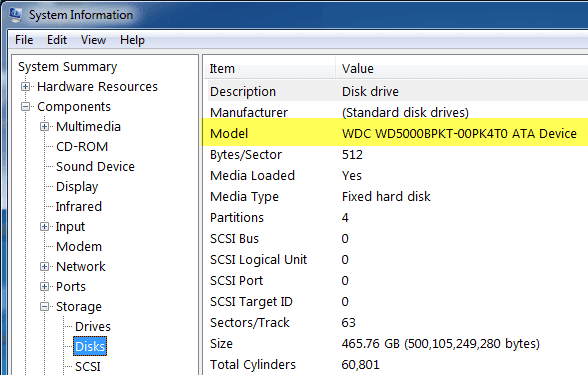
قم بتوسيع المكونات(Components) ، ثم التخزين(Storage) وانقر على الأقراص(Disks) . في الجزء العلوي سترى الشركة (Model)المصنعة(Manufacturer) والطراز . ابحث في Google عن رقم الطراز(model number) وستحصل على معلومات عن محرك الأقراص الثابتة هذا بالضبط.
استخدم أداة طرف ثالث
يجب أن تكون قادرًا على تحديد RPM باستخدام الطرق المذكورة أعلاه ، ولكن إذا لم يكن الأمر كذلك ، فيمكنك أيضًا تنزيل أدوات مساعدة مجانية تابعة لجهات خارجية لا تمنحك فقط RPM ، ولكن أيضًا الكثير من المعلومات الأخرى حول القرص بما في ذلك نوع الواجهة(interface type) والبرامج الثابتة والرقم التسلسلي وحجم ذاكرة التخزين المؤقت وحجم(cache size) المخزن المؤقت والمزيد.

سوف أنشر الروابط أدناه للعديد من الروابط التي استخدمتها في الماضي ، وهي خالية وخالية من أي برامج تجسس أو برامج ضارة(spyware or malware) . إذا كان القرص الخاص بك يدعم SMART ، فيمكن لهذه البرامج أيضًا إخبارك بحالة محرك الأقراص الثابتة ودرجة الحرارة وما إلى ذلك. إذا كنت تحاول فقط العثور على RPM ، فقد تكون بعض هذه البرامج مبالغة.
http://crystalmark.info/software/CrystalDiskInfo/index-e.html
Related posts
كيفية التحقق Your Hard Drive عن أخطاء
كيفية تشفير القرص الصلب الخاص بك مجانا
القرص الصلب الخارجي لا يظهر في نظام التشغيل Windows أو OS X؟
كيفية تهيئة القرص الصلب الخارجي إلى FAT32 في Windows
كيفية نسخ أقراص DVD إلى محرك الأقراص الثابتة في نظامي التشغيل Windows و OS X
كيفية تعيين محرك أقراص الشبكة في Windows
كيفية استخدام Discord Spoiler Tags
كيفية التشفير الآمن لمحرك أقراص فلاش USB
كيفية تغيير اللغة على Netflix
هل Computer Randomly Turn الخاص بك في حد ذاته؟
كيفية Search Facebook Friends بواسطة Location، Job، أو School
كيفية إصلاح خطأ Steam "معاملة معلقة"
4 Ways للعثور على أفضل الإنترنت Options (ISPs) في منطقتك
10 Best Ways إلى Child Proof Your Computer
كيفية استخراج الملفات من القرص الصلب الميت
كيفية استخدام VLOOKUP في صفائح Google
كيفية العثور على Memories على Facebook
كيفية Post مقال عن Linkedin (و Best Times إلى Post)
كيفية تهيئة محرك أقراص USB وذاكرة Memory Stick باستخدام NTFS
كيفية تقسيم Clip في Adobe Premiere Pro
